Оценка и проверка работоспособности сервера Hyper-V
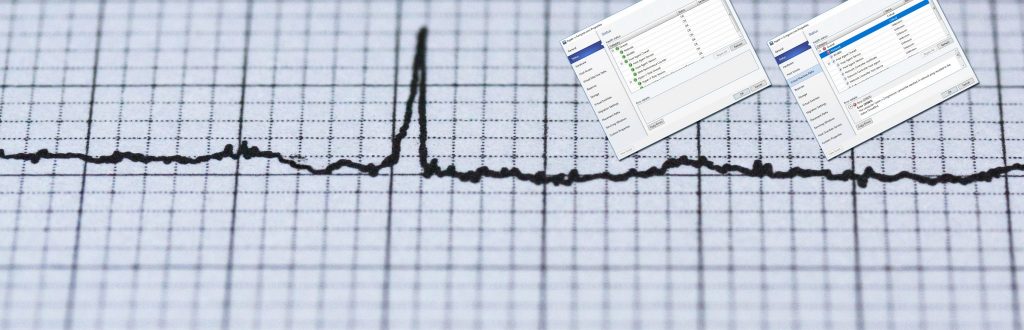
Мониторинг работоспособности действительно важен для хостов виртуализации по очевидным причинам, но определение состояния работоспособности сервера Hyper-V может быть на удивление неуловимым процессом, если только вы не используете специальное программное обеспечение для мониторинга. В конце концов, диспетчер Hyper-V не содержит большого зеленого значка, указывающего на то, что ваш сервер исправен. Так как же проверить работоспособность хоста Hyper-V?
Первое, что нужно понять об оценках работоспособности Hyper-V, это то, что термин «здоровый» означает разные вещи для разных людей. Для некоторых хост Hyper-V исправен, если его виртуальные машины работают без проблем. Для других работоспособное состояние отражает отсутствие серьезных сообщений об ошибках в журналах событий. Третьи могут рассматривать работоспособность сервера с точки зрения того, насколько хорошо работает базовое оборудование. Независимо от вашего определения, за исключением, возможно, журналов событий, нет единого места, где вы можете получить исчерпывающую информацию о состоянии, если только вы не используете специальное программное обеспечение для мониторинга. Таким образом, я хотел показать вам несколько разных вещей, на которые вы можете обратить внимание, чтобы проверить работоспособность сервера Hyper-V.
Диспетчер виртуальных машин
Предпочтительным инструментом управления для Hyper-V является System Center Virtual Machine Manager, поэтому неудивительно, что Virtual Machine Manager предоставляет одни из лучших доступных сведений о работоспособности сервера Hyper-V.
Чтобы проверить работоспособность сервера Hyper-V в Virtual Machine Manager, откройте консоль Virtual Machine Manager и щелкните рабочую область VMs and Services. Затем щелкните правой кнопкой мыши узел Hyper-V, который вы хотите проверить, и выберите команду «Свойства» в контекстном меню. Это заставит консоль открыть страницу свойств хост-сервера. Как вы можете видеть на рисунке ниже, на этой странице свойств отображается информация о состоянии для ряда различных компонентов сервера.
Итак, что произойдет, если сервер Hyper-V выйдет из строя? Ну, это зависит от характера проблемы, но в некоторых случаях Virtual Machine Manager предоставит вам некоторую информацию об обнаруженных проблемах. Чтобы понять, что я имею в виду, взгляните на рисунок ниже. Я сделал этот снимок экрана после выключения одного из моих хостов Hyper-V. Кстати, если вы пытаетесь выполнить оценку состояния здоровья, рекомендуется нажать кнопку «Обновить», чтобы убедиться, что вы видите самую свежую информацию.
В этом случае мы видим, что информация о состоянии, сообщаемая консолью Virtual Machine Manager, может быть полезной, но эта информация открыта для интерпретации. На первый взгляд, приведенный выше рисунок может натолкнуть вас на мысль, что на сервере возникла проблема с сетью из-за красного значка ошибки рядом с пунктом «Сеть». Однако сведения об ошибке указывают на то, что Virtual Machine Manager потерял связь с сервером. В этом случае сетевой ошибки нет. Связь была потеряна из-за отключения сервера.
Анализатор передового опыта
Еще одним хорошим источником информации о здоровье является анализатор передового опыта. Информация, предоставляемая Анализатором рекомендаций, отличается от информации о состоянии, которую я показал вам в предыдущем разделе. Анализатор передового опыта не покажет, например, что хост Hyper-V потерял сетевое подключение. Вместо этого он может помочь вам определить, использует ли хост работоспособную конфигурацию.
Вы можете получить доступ к Анализатору передового опыта, открыв Диспетчер серверов, щелкнув контейнер Hyper-V и прокрутив до раздела Анализатор передового опыта. По умолчанию анализатор соответствия рекомендациям настроен на отображение ошибок и предупреждений. Например, на приведенном ниже рисунке вы можете видеть, что анализатор рекомендаций предостерегает меня от запуска Hyper-V на полной установке Windows Server, поскольку он имеет большую поверхность атаки, чем конфигурация Server Core. Точно так же я получил сообщения об ошибках, связанных с тем, что я не использовал оперативную память с исправлением ошибок и несколько сетевых адаптеров.
На самом деле, этот последний пункт представляет собой недостаток анализатора лучших практик. Hyper-V настроен на использование группы сетевых адаптеров, но анализатор соответствия рекомендациям рассматривает группу как один сетевой адаптер.
Диспетчер Hyper-V
В некоторых случаях диспетчер Hyper-V может быть источником информации о работоспособности. Когда вы выбираете виртуальную машину в диспетчере Hyper-V, в нижней части консоли отображается сводка, в которой сообщается, исправна ли виртуальная машина. Например, если вы посмотрите на рисунок ниже, вы увидите, что Heartbeat указан как OK (приложение работоспособно).
В некотором смысле информация о здоровье, отображаемая на снимке экрана выше, может вводить в заблуждение. Эта информация только подтверждает, что у виртуальной машины есть пульс. Несмотря на текст с надписью «Приложение работоспособно», нет никаких гарантий, что виртуальная машина находится в хорошем состоянии. Фактически, на снимке экрана даже видно, что для виртуальной машины необходимо обновить службы Integration Services. Хотя устаревшие службы интеграции вряд ли можно назвать серьезной проблемой, мне было бы трудно классифицировать эту виртуальную машину как полностью исправную.
Информация о работоспособности, показанная на рисунке выше, также не учитывает работоспособность репликации. Не каждая виртуальная машина использует репликацию, но для виртуальных машин, которые ее используют, обязательно следует отслеживать работоспособность репликации.
Самый простой способ проверить работоспособность репликации виртуальной машины — щелкнуть правой кнопкой мыши виртуальную машину и выбрать Репликация | Просмотр команд Replication Health из контекстного меню. Когда вы это сделаете, вы увидите диалоговое окно, похожее на то, что показано ниже.
Как видите, Hyper-V в настоящее время сообщает о работоспособности репликации. Однако есть две вещи, о которых следует помнить в отношении работоспособности репликации.
Во-первых, важно проверить работоспособность репликации для всех партнеров по репликации. Я видел ситуации, когда один партнер по репликации сообщал о нормальном состоянии работоспособности, а другой партнер сообщал о неработоспособности.
Во-вторых, если о работоспособности репликации ВМ сообщается как о неработоспособной, попробуйте сбросить статистику. Ошибки репликации могут повлиять на заявленную работоспособность виртуальной машины еще долго после устранения ошибок. Сброс статистики гарантирует, что вы просматриваете текущую информацию о состоянии здоровья.
Помимо некоторых сценариев PowerShell, доступных в Интернете, на самом деле не существует единого окончательного источника информации о работоспособности сервера Hyper-V. Вместо этого информацию о здоровье можно найти в самых разных местах. Поэтому рекомендуется определить типы показателей работоспособности, которые важны для вас, а затем выяснить, где эта информация предоставляется.